შეასწორეთ DISM შეცდომა 0x800f081f Windows 10-ში
Miscellanea / / November 28, 2021
გამოსახულების განლაგების სერვისი და მენეჯმენტი (DISM) არის ბრძანების ხაზის ინსტრუმენტი, რომელიც შეიძლება გამოყენებულ იქნას Windows გამოსახულების სერვისისა და შესაკეთებლად. DISM შეიძლება გამოყენებულ იქნას Windows გამოსახულების (.wim) ან ვირტუალური მყარი დისკის (.vhd ან .vhdx) მოსამსახურებლად. შემდეგი DISM ბრძანება ყველაზე ხშირად გამოიყენება:
DISM /ონლაინ /Cleanup-Image /RestoreHealth
რამდენიმე მომხმარებელი იტყობინება, რომ მათ წინაშე დგას DISM შეცდომა 0x800f081f ზემოაღნიშნული ბრძანების გაშვების შემდეგ და შეცდომის შეტყობინებაა:
შეცდომა 0x800f081f, წყაროს ფაილები მოიძებნა. გამოიყენეთ "წყარო" ვარიანტი, რათა მიუთითოთ ფაილების მდებარეობა, რომლებიც საჭიროა ფუნქციის აღსადგენად.

ზემოთ მოყვანილი შეცდომის შეტყობინება ნათლად წერს, რომ DISM-ს არ შეუძლია თქვენი კომპიუტერის შეკეთება, რადგან Windows გამოსახულების გამოსასწორებლად საჭირო ფაილი არ არის წყაროდან. ასე რომ, დროის დაკარგვის გარეშე ვნახოთ, როგორ გამოვასწოროთ DISM შეცდომა 0x800f081f Windows 10-ში ქვემოთ ჩამოთვლილი სახელმძღვანელოს დახმარებით.
შინაარსი
- შეასწორეთ DISM შეცდომა 0x800f081f Windows 10-ში
- მეთოდი 1: გაუშვით DISM Cleanup Command
- მეთოდი 2: მიუთითეთ სწორი DISM წყარო
შეასწორეთ DISM შეცდომა 0x800f081f Windows 10-ში
მეთოდი 1: გაუშვით DISM Cleanup Command
1. გახსენით Command Prompt. მომხმარებელს შეუძლია შეასრულოს ეს ნაბიჯი ძიებით "cmd" და შემდეგ დააჭირეთ Enter.

2. ჩაწერეთ შემდეგი ბრძანება cmd-ში და დააჭირეთ Enter:
dism.exe /ონლაინ /Cleanup-Image /StartComponentCleanup
sfc / scannow

3. როგორც კი ზემოაღნიშნული ბრძანებების დამუშავება დასრულდება, ჩაწერეთ DISM ბრძანება cmd-ში და დააჭირეთ Enter:
Dism /Online /Cleanup-Image /restoreHealth

4. ნახეთ თუ შეძლებთ შეასწორეთ DISM შეცდომა 0x800f081f Windows 10-შითუ არა, მაშინ გააგრძელეთ შემდეგი მეთოდით.
მეთოდი 2: მიუთითეთ სწორი DISM წყარო
1. ჩამოტვირთეთ Windows 10 სურათი Windows Media Creation Tool-ის გამოყენებით.
2. ორჯერ დააწკაპუნეთ MediaCreationTool.exe ფაილი აპლიკაციის გასაშვებად.
3. მიიღეთ ლიცენზიის პირობები და აირჩიეთ "შექმენით საინსტალაციო მედია სხვა კომპიუტერისთვის”და დააჭირეთ შემდეგი.
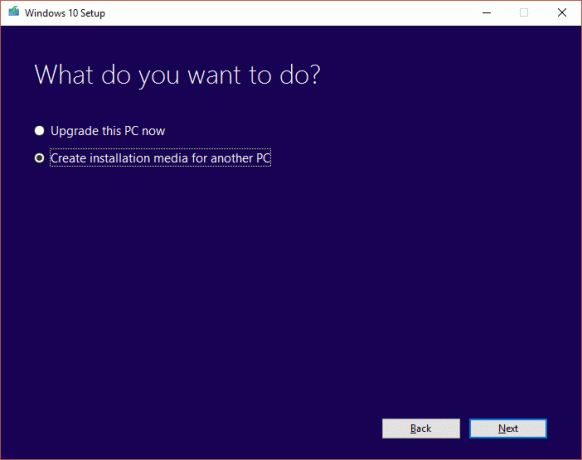
4. ახლა ენა, გამოცემა და არქიტექტურა ავტომატურად შეირჩევა თქვენი კომპიუტერის კონფიგურაციის მიხედვით, მაგრამ თუ მაინც გსურთ მათი დაყენება, მოხსენით მონიშვნა ბოლოში მდებარე ოფციაზე: „გამოიყენეთ რეკომენდებული პარამეტრები ამ კომპიუტერისთვის.”
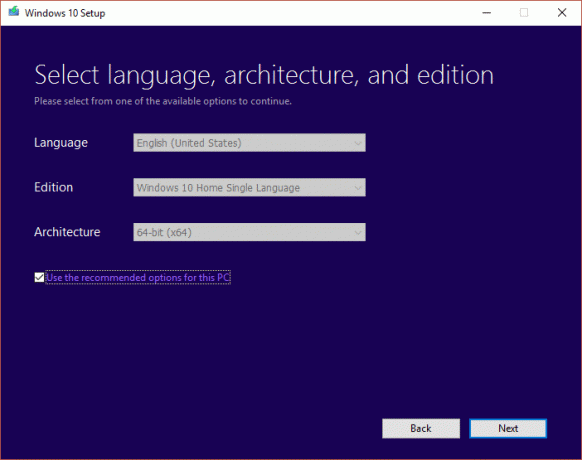
5. ჩართულია "აირჩიეთ რომელი მედია გამოიყენოთ”ეკრანის არჩევა ISO ფაილი და დააჭირეთ შემდეგი.
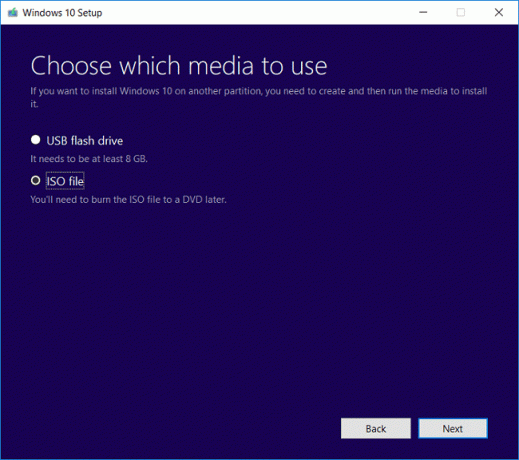
6. მიუთითეთ ჩამოტვირთვის ადგილი და დააწკაპუნეთ Შენახვა.
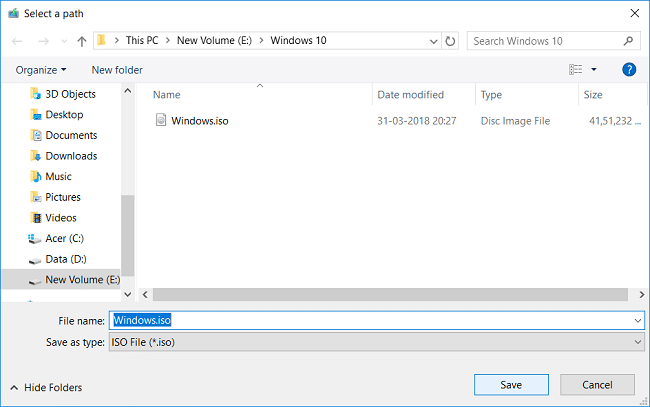
7. ISO ფაილის ჩამოტვირთვის შემდეგ, დააწკაპუნეთ მასზე მარჯვენა ღილაკით და აირჩიეთ მთა.

Შენიშვნა: Შენ უნდა ჩამოტვირთეთ Virtual Clone Drive ან Daemon ინსტრუმენტები ISO ფაილების დასამონტაჟებლად.
8. გახსენით დამონტაჟებული Windows ISO ფაილი File Explorer-დან და შემდეგ გადადით წყაროების საქაღალდეში.
9. დააწკაპუნეთ მარჯვენა ღილაკით install.esd ფაილი წყაროების საქაღალდეში აირჩიეთ დააკოპირეთ და ჩასვით C: დისკზე.

10. დააჭირეთ Windows Key + X და აირჩიეთ ბრძანების ხაზი (ადმინისტრატორი).
11. ტიპი cd\ და დააჭირეთ Enter-ს, რომ გადახვიდეთ C: დისკის ძირეულ საქაღალდეში.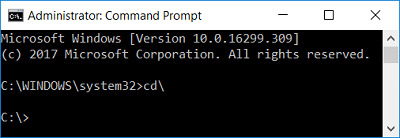
12. ახლა ჩაწერეთ შემდეგი ბრძანება cmd-ში, დააჭირეთ Enter:
dism /Get-WimInfo /WimFile: install.esd
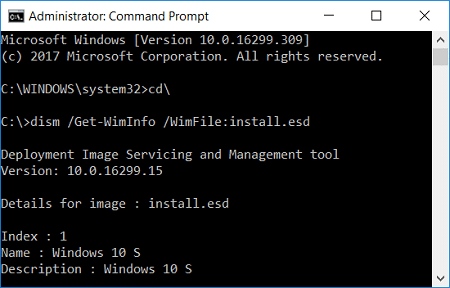
13. გამოჩნდება ინდექსების სია, Windows-ის თქვენი ვერსიის მიხედვით, ჩაწერეთ ინდექსის ნომერი. მაგალითად, თუ თქვენ გაქვთ Windows 10 Education Edition, მაშინ ინდექსის ნომერი იქნება 6.

14. კვლავ ჩაწერეთ შემდეგი ბრძანება cmd-ში და დააჭირეთ Enter:
dism /export-image /SourceImageFile: install.esd /SourceIndex: IndexNumber /DestinationImageFile: install.wim /შეკუმშვა: max /CheckIntegrity
Მნიშვნელოვანი: შეცვალეთ IndexNumber თქვენი Windows 10 დაინსტალირებული ვერსიის მიხედვით.
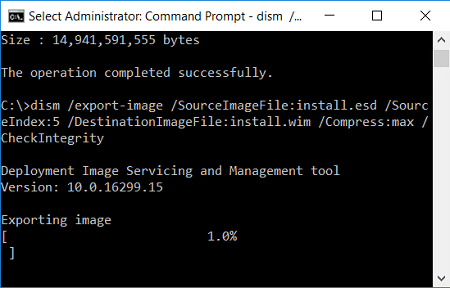
15. მაგალითში, რომელიც ავიღეთ მე-13 ნაბიჯზე, ბრძანება იქნება:
dism /export-image /SourceImageFile: install.esd /SourceIndex: 5 /DestinationImageFile: install.wim /შეკუმშვა: max /CheckIntegrity
16. როგორც კი ზემოაღნიშნული ბრძანება დაასრულებს, თქვენ იპოვნეთ install.wim ფაილი შექმნილია C: დისკზე.
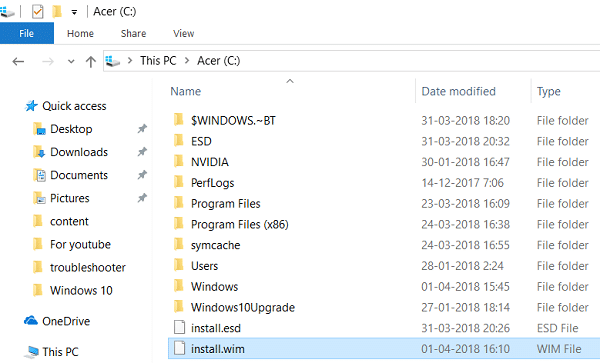
17. კვლავ გახსენით Command Prompt ადმინისტრატორის უფლებებით, შემდეგ ჩაწერეთ შემდეგი ბრძანება სათითაოდ და დააჭირეთ Enter შემდეგ:
DISM /ონლაინ /Cleanup-Image /StartComponentCleanup
DISM /ონლაინ /Cleanup-Image /AnalyzeComponentStore

18. ახლა ჩაწერეთ DISM /RestoreHealth ბრძანება Source Windows ფაილით:
DISM /ონლაინ /Cleanup-Image /RestoreHealth /წყარო: WIM: c:\install.wim: 1 /LimitAccess
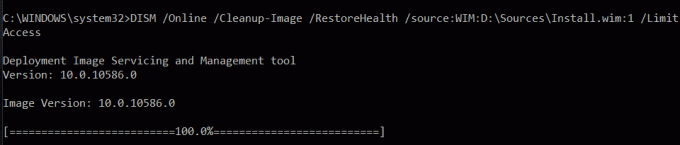
19. ამის შემდეგ გაუშვით System File Checker შეკეთების პროცესის დასასრულებლად:
Sfc / Scannow

რეკომენდებულია:
- როგორ აღვადგინოთ NTBackup BKF ფაილი Windows 10-ზე
- ამოცანების მასპინძლის ფანჯრის გამოსწორება, რომელიც ხელს უშლის გამორთვას Windows 10-ში
- როგორ შევქმნათ Windows 10 ჩამტვირთავი USB ფლეშ დრაივი
- Windows 10-ში მაუსის მაჩვენებლის შეფერხებების შესწორება
ეს არის ის, რაც თქვენ წარმატებით გაქვთ შეასწორეთ DISM შეცდომა 0x800f081f Windows 10-ში მაგრამ თუ ჯერ კიდევ გაქვთ რაიმე შეკითხვა ამ პოსტთან დაკავშირებით, მოგერიდებათ დაუსვათ ისინი კომენტარების განყოფილებაში.



